
手機掃描下載
軟件指數:5 分
 螞蟻下載器ant download manager漢化版62.8M下載工具
螞蟻下載器ant download manager漢化版62.8M下載工具
 MediaGO 視頻嗅探工具202M下載工具
MediaGO 視頻嗅探工具202M下載工具
 番茄小說下載工具.exe13M下載工具
番茄小說下載工具.exe13M下載工具
 Allavsoft視頻下載王中文版65.8M下載工具
Allavsoft視頻下載王中文版65.8M下載工具
 m3u8視頻下載器m3u8downloader_h官方電腦版42.7M下載工具
m3u8視頻下載器m3u8downloader_h官方電腦版42.7M下載工具
 arianggui電腦版61.9M下載工具
arianggui電腦版61.9M下載工具
軟件介紹軟件截圖相關版本網友評論下載地址
堅果云電腦版官方正版能夠同步各種文件,支持上傳下載和分享各種文件和鏈接,超大存儲空間,可以在這里備份照片視頻以及文檔等,還能進行加密處理,除了可以同步單個文件外,還能直接同步文件夾。
全平臺自動同步
將任何文件夾同步到“云端”、電腦、手機、iPad,保證您隨時訪問最新文件
加密備份
同步文件夾中的文件會被自動加密并備份到云存儲,即便電腦損壞,仍可從云存儲找回
協同辦公
可設置文件夾訪問權限,文件發生任意修改均會被同步至所有設備,保證同事間版本一致
文件時光機
只需點擊鼠標,即可恢復之前的文件版本;即使是數月前刪除的文件,也可在回收站中找回。
郵件/鏈接分享
只需點擊鼠標,即可通過郵件/URL鏈接共享文件、照片、視頻

1、首次啟動堅果云
當您第一次啟動堅果云時(安裝堅果云后,程序會自動啟動),您需要完成堅果云的基本設置,向導程序會請您輸入您的堅果云賬號和密碼:
此后您還需要設置一個堅果云文件存放路徑,今后堅果云將自動同步這個路徑中的文件:
如您未進行任何操作,同步文件夾會放置在堅果云的默認路徑中,如果您想將同步文件夾放置在其他的路徑,可以選中文件夾后,點擊修改同步路徑按鈕,或者直接點擊后面的文件夾標志按鈕選擇。
點擊“確認”后,您便完成了堅果云的基本設置。此后,堅果云便開始正常運作,并在您每次開機時自動啟動,您再也無需重復以前的設置。

2、進入堅果云文件夾
程序啟動后,您可以通過三種方式進入您的堅果云文件夾:
單擊堅果云客戶端對應的文件夾進入。
從“我的電腦”中的“堅果云”盤符進入。
直接進入您當初在向導中設置的堅果云路徑。

3、享受同步的樂趣
進入堅果云文件夾后您就可以開始享受文件同步的樂趣了!您可以隨意地在堅果云文件夾中進行所有文件\文件夾操作(創建、修改、刪除、改名、移動),堅果云都會將這些操作同步到堅果云服務器,并讓服務器中保存的文件內容與您在本地堅果云文件夾中看到的一致。

4、在多臺電腦之間同步數據
如果您有多臺電腦,那么您可以在另外幾臺電腦上安裝堅果云客戶端,并輸入相同的賬號和密碼,此后堅果云會將您堅果云文件夾中的內容同步的與服務器一樣。這樣您所有的電腦就好像分享了一個公共文件夾一樣,當您在其中任何一臺電腦的堅果云文件夾中進行操作后,該操作都會被同步到堅果云服務器,進而同步到您所有其他電腦的堅果云文件夾。
無限空間,隨時備份
重要文檔都同步到堅果里了,堅果不限制存儲空間,備份也很容易。
簡單靈活,隨心同步
之前用類似產品,最不爽的就是讓我把要同步的文件都放到同一個文件夾里。堅果云的多文件夾同步。
智能分別,更佳適宜
別人同步我的文件不會消耗我的流量,公司文件同步也不消耗私人流量,這一點非常好。
數據加密,安全可靠
堅果云數據傳輸都加密過,連局域網同步也是,數據絕對安全才能放心。
高效便捷,協同工作
項目所有文檔都放在我的一個同步文件夾里,我現在隨時能看到每個組員的進度,可以告別FTP啦!
堅果云客戶端彈出氣泡提示“無法訪問XXX文件夾”
客戶端彈出氣泡提醒/彈窗提示:無法訪問文件夾XXX
或者客戶端下方的狀態欄顯示:
同步失敗 無法訪問文件夾 XXX
出現這種問題的原因是因為您電腦磁盤上這個XXX文件夾的權限不正確。通常是因為重裝系統等原因導致,客戶端默認是以標準用戶權限運行的,而不是管理員權限運行,所以無法訪問這些權限不正確的文件夾。無法讀寫這個同步文件夾的數據,因此也就無法繼續同步。
解決辦法如下:
在這個XXX文件夾上右鍵->屬性->安全,在安全選項卡中點擊“編輯”來更改權限,
然后在新的窗口中選中“Users(****/Users), 確保修改 這個權限是勾選上的,然后確定,重啟客戶端即可。”
如何批量處理沖突文件?
如果你使用的是Windows7.0+客戶端:(Windows10&11版)
1.打開堅果云客戶端,點擊“處理沖突與異常”-“掃描沖突文件”
2.選中需要處理的文件/文件夾,點擊“批量處理”
3.您可以根據您的需求選擇沖突文件/文件夾的處理方式,一般我們可以選擇 保留最新版 沖突文件,合并 沖突文件夾,堅果云會自動處理沖突文件。
如果你使用的是Windows4.0+客戶端(win7版)
1.首先打開堅果云的客戶端,點擊 同步 — 查看沖突
2.選中需要批量處理的文件/文件夾,點擊 批量處理
3.您可以根據您的需求選擇沖突文件/文件夾的處理方式,一般我們可以選擇 保留最新版 沖突文件,合并 沖突文件夾,堅果云會自動處理沖突文件。
堅果云電腦版怎么設置權限?
1、打開堅果云軟件,在【同步文件夾】欄目,選擇需要設置權限的文件夾,這里以【tu】為例,點擊【三個點】選項,
2、出現【打開文件夾】、【網頁訪問】、【基本信息】、【同步設置】、【權限設置】等選項,選擇【權限設置】,可看到分為【共享權限】和【復制同步邀請鏈接】兩種共享權限方式,
3、第一種:進入【共享權限界面】,在【輸入框】輸入一起共享的郵箱,選擇【添加】后點擊【確定】即可,
4、第二種:進入【復制同步邀請鏈接】,出現【復制成功】的提示后,會獲得一條邀請鏈接,發送給擁有權限的參與者就可以進行同步了,以上就是堅果云設置權限的教程了。
v7.2.8版本
優化新手向導
支持Zotero同步插件
修復一些已知問題



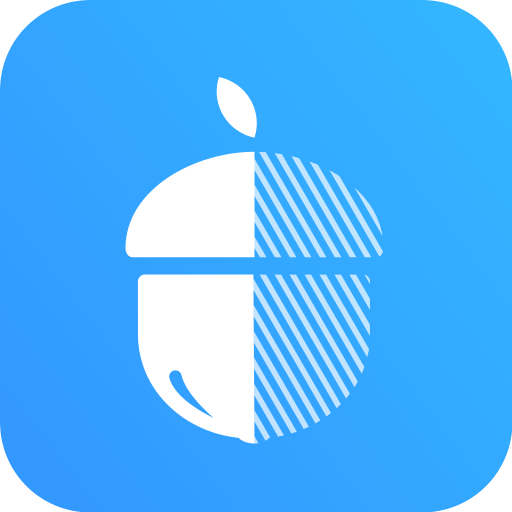 堅果云掃描軟件app
堅果云掃描軟件app 堅果云app
堅果云app 堅果云網盤app官方版
堅果云網盤app官方版 堅果云cad看圖軟件
堅果云cad看圖軟件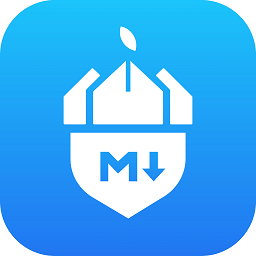 堅果云markdown云筆記軟件
堅果云markdown云筆記軟件 cad堅果云看圖app
cad堅果云看圖app internet download manager中文破解版11.7M下載工具
internet download manager中文破解版11.7M下載工具
 winrar32位電腦版3.6M下載工具
winrar32位電腦版3.6M下載工具
 bilidown嗶哩嗶哩視頻下載工具75.4M下載工具
bilidown嗶哩嗶哩視頻下載工具75.4M下載工具
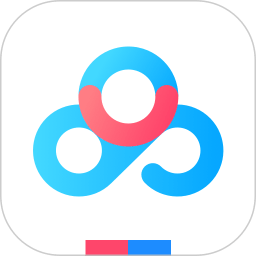 百度網盤電腦版393.8M下載工具
百度網盤電腦版393.8M下載工具
 網易發燒游戲電腦版6.1M下載工具
網易發燒游戲電腦版6.1M下載工具
 ODE下載器助手電腦版(網盤不限速神器)65.3M下載工具
ODE下載器助手電腦版(網盤不限速神器)65.3M下載工具
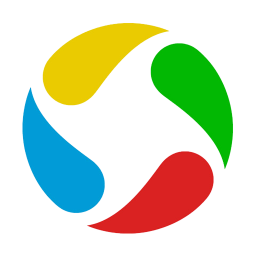 騰訊應用寶pc版3.2M下載工具
騰訊應用寶pc版3.2M下載工具
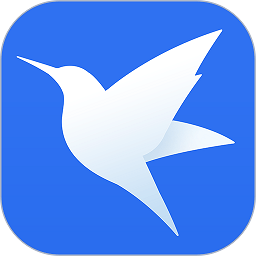 迅雷pc版7.6M下載工具
迅雷pc版7.6M下載工具
 夸克網盤電腦版124M下載工具
夸克網盤電腦版124M下載工具
 internet download manager中文破解版11.7M下載工具
internet download manager中文破解版11.7M下載工具
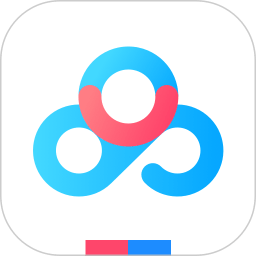 百度網盤電腦版393.8M下載工具
百度網盤電腦版393.8M下載工具
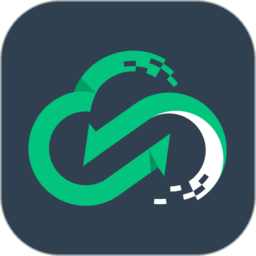 網易云游戲電腦端104M下載工具
網易云游戲電腦端104M下載工具